Kamers maken en beheren in Google Chat

Ontdek alles wat er te weten valt over Google Chat. Bekijk hoe u kamers maakt en beheert.

Laten we eerlijk zijn. Sommige gesprekken zijn belangrijker dan andere. Ongeacht welke berichten-app je gebruikt, je hebt meestal ten minste één gesprek vastgezet. Het is een van je favoriete personen en je wilt gemakkelijk toegang hebben tot de chat.
Google Chat maakt het u ook gemakkelijk om elke chat vast te zetten. Er zijn maar een paar tikken hier en daar nodig om altijd toegang te hebben tot die specifieke persoon. Het is ook mogelijk om Google Chatrooms te beheren wanneer u met meer dan één persoon tegelijk moet praten. Laten we eens kijken wat er moet gebeuren.
Om gemakkelijk toegang te krijgen tot een specifieke chat in Google Chat, opent u de app en zoekt u de chat die u wilt vastzetten. Open de chat en rechts bovenaan de e-mails van de persoon zie je een vervolgkeuzemenu, een pijl die naar rechts wijst. Tik erop om extra opties te openen.
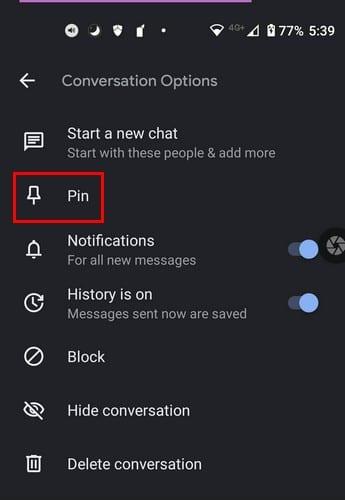
De Pin-optie wordt de tweede naar beneden. Tik erop en er staat nu UnPin, en je ziet ook een blauwe lijn die aangeeft dat de app de wijzigingen aan het aanbrengen is.
Wanneer een gesprek aan belang verliest, is het tijd om het los te maken. Om een gesprek terug te brengen naar waar het was, open je de chat en bovenaan, naast het e-mailadres van de persoon, zie je de pijl waarop je moet tikken. Tik op Losmaken en je bent klaar om te gaan.
Wanneer u teruggaat naar de hoofdpagina van de app, wordt het gesprek nu bovenaan vastgezet voor snellere toegang.
Zolang je er bent, kun je ook nog wat andere aanpassingen doen. U kunt de geschiedenis, meldingen, de persoon blokkeren, het gesprek verbergen, een nieuwe chat starten of het gesprek verwijderen.
Dat is alles. Als er nog andere chats zijn die je moet vastzetten, moet je herhalen wat je met de eerste hebt gedaan. Zoals u kunt zien, duurt het proces niet langer dan een minuut. Dit is geweldig als er een gesprek is dat u moet opslaan, maar u haast heeft. Is Google Chat uw belangrijkste berichten-app? Laat het me weten in de reacties hieronder en vergeet niet het artikel met anderen te delen op sociale media.
Facebook-verhalen kunnen erg leuk zijn om te maken. Hier is hoe je een verhaal kunt maken op je Android-apparaat en computer.
Leer hoe je vervelende automatisch afspelende video
Los een probleem op waarbij de Samsung Galaxy Tab A vastzit op een zwart scherm en niet inschakelt.
Lees nu hoe u muziek en video
Wil je e-mailaccounts toevoegen of verwijderen op je Fire-tablet? Onze uitgebreide gids leidt je stap voor stap door het proces, waardoor je e-mailaccounts snel en eenvoudig kunt beheren op je favoriete apparaat. Mis deze must-read tutorial niet!
Een tutorial die twee oplossingen toont om apps permanent te voorkomen dat ze opstarten op je Android-apparaat.
Deze tutorial laat zien hoe je een tekstbericht van een Android-apparaat kunt doorsturen met behulp van de Google Berichten-app.
Heeft u een Amazon Fire en wilt u Google Chrome erop installeren? Leer hoe u Google Chrome kunt installeren via APK-bestand op Kindle-apparaten.
Hoe je spellingscontrole instellingen kunt in- of uitschakelen in het Android-besturingssysteem.
Vraag je je af of je die oplader van een ander apparaat kunt gebruiken met je telefoon of tablet? Deze informatieve post geeft je enkele antwoorden.








